
Para comerciantes existentes
Aquí encontrará orientación y respuestas a las preguntas más frecuentes

¿Quién puede acceder a mi cuenta?
Los Administradores pueden configurar y gestionar el acceso de otros usuarios de la cuenta a través de la pestaña Usuarios en la barra lateral de navegación izquierda de la cuenta de comerciante. Puede encontrar más información sobre la gestión de usuarios en la Guía de administración de cuentas de comerciantes de Skrill .
¿Cómo puedo proteger mi cuenta mediante la inclusión de las IP en la lista blanca?
Esta configuración se puede gestionar desde la pestaña Configuración del desarrollador de su cuenta de comerciante. Para acceder a esta pestaña, vaya a Configuración en la barra lateral de navegación izquierda y haga clic en Configuración del desarrollador.
Hay tres pestañas en Configuración del desarrollador. Vaya entre Lista blanca de IP de la cartera y Gestión de API/MQI/GSR/CVT para gestionar su configuración de IP para el acceso a la cartera, API, MQI o puerta de enlace.
¿Cómo incluyo las IP de la API en la lista blanca?
Para incluir una dirección IP de la API en la lista blanca, vaya a la pestaña Configuración del desarrollador à Gestión deAPI/MQI/GSR/CVT.
Haga clic en Añadir y especifique la dirección IP o el rango de direcciones IP y haga clic en Guardar. Para editar una dirección IP ya añadida, haga clic en Editar.
Una vez añadida la dirección IP, mueva el interruptor del lado derecho de "Automated Payment Interface (API)" (Interfaz de pago automatizado) hacia la derecha para activar la restricción de la IP de la API.
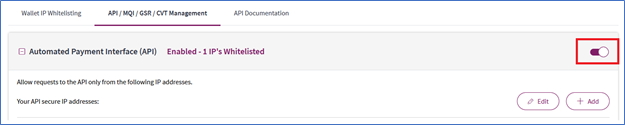
¿Por qué no puedo iniciar sesión?
Una razón común es que usted está tratando de acceder a su cuenta de Skrill desde una IP no autorizada.
En estos casos, un Administrador (o un Usuario con acceso a la pestaña Configuración del desarrollador) necesita acceder a la cuenta desde una IP autorizada, ir a la Configuración del desarrollador à Lista blanca de IP de la cartera, especificar la dirección IP o el rango de direcciones IP que le gustaría incluir en la lista blanca y hacer clic en Guardar.
Para editar una dirección IP ya añadida, haga clic en Editar. Para añadir una nueva dirección IP, haga clic en Añadir.
Nota: Solo se pueden incluir las IP públicas en la lista blanca. Si utiliza una IP dinámica o prefiere no tener activada la función de restricción de inicio de sesión por IP, se requiere una Carta de Indemnidad firmada. El documento se debe rellenar y firmar a mano por un director de la compañía y un testigo. El Equipo de Servicios para Comerciantes de Skrill se lo puede proporcionar si lo solicita.
Mi cuenta se bloquea después de 3 intentos fallidos de inicio de sesión, ¿qué debo hacer?
Su cuenta se bloquea después de 3 intentos fallidos de inicio de sesión por razones de seguridad. Debe contactar con su(s) Administrador(es) de cuenta que puede(n) reactivar su acceso.
¿Cómo puedo activar el Envío de dinero y los Pagos masivos?
Las funciones de Envío de dinero y Pagos masivos solo pueden ser activadas por un Administrador.
Para activar estos servicios, vaya a Configuración à Configuración de cuenta à Activarflujos de dinero. Aparece la siguiente pantalla:
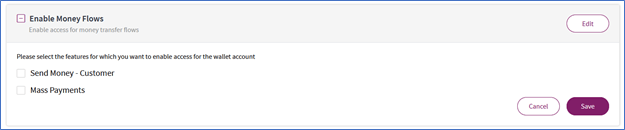
Marque las casillas respectivas según sus preferencias y haga clic en Guardar.
¿Cómo puedo depositar fondos en mi cuenta?
Para cargar dinero en su cuenta de cartera, vaya a Banca en la barra lateral de navegación izquierda y haga clic en Cargar dinero.
- Especifique la cartera en la que desea cargar el dinero.
- Especifique la moneda en la que desea cargar el dinero.
- Haga clic en Aplicar para ver las cuentas bancarias disponibles para la cartera correspondiente.
- Haga clic en [+] para expandir y ver los detalles de la cuenta bancaria.
- Haga clic en la flecha hacia abajo para descargar un archivo de texto con los detalles de la cuenta bancaria de Skrill.
- Ordene un pago desde su cuenta bancaria a la cuenta bancaria de Skrill en la pantalla.
Nota: Una vez que haya completado el proceso anterior, la carga real de dinero en su cartera se realizará a través de una transferencia bancaria manual que puede tardar entre 2 y 5 días hábiles.
¿Cómo puedo retirar dinero?
Para retirar dinero de su cuenta de cartera, vaya a Banca en la barra lateral de navegación izquierda y haga clic en Retirar dinero.
Especifique la cartera y la moneda en la que desea retirar el dinero. Luego especifique la cantidad que desea retirar en su cuenta.
Haga clic en Siguiente. Aparece una pantalla para Revisar los detalles de la retirada.
Haga clic en Retirar dinero. Aparece un mensaje indicando que la retirada se ha realizado correctamente.
Notas importantes:
- Solo se permiten retiradas de cuentas bancarias. No se admiten retiradas con tarjeta.
- El saldo del EEA solo puede retirarse a una cuenta bancaria del EEA.
- El saldo del resto del mundo solo puede retirarse a la cuenta bancaria del resto del mundo.
- Si desea retirar fondos de un saldo del EEA a una cuenta bancaria del resto del mundo, primero debe cambiar los fondos de su saldo del EEA a su saldo del resto del mundo. Lo mismo se aplica a la inversa. Si el cambio se realiza entre diferentes monedas, se aplica una comisión por cambio de divisas.
¿Cómo puedo obtener un extracto del saldo?
Dispone de las siguientes 2 opciones:
- Descargar un extracto del saldo manualmente desde el Portal del Comerciante;
- Programar una entrega recurrente de extractos de saldo.
Para ver sus saldos y descargar sus extractos manualmente, vaya a Saldos en la barra lateral de navegación izquierda y haga clic en Extractos de saldos. Para ver los saldos de un período seleccionado, especifique las fechas Desde y Hasta. Haga clic en Descargar para descargar una copia en PDF de los detalles de su extracto de saldo.
Para programar un informe, haga clic en Programar un nuevo informe. Especifique la cuenta de cartera y la moneda para la que necesita su informe y establezca la frecuencia de los informes (diario, semanal, etc.) en el formato (PDF, CSV) que mejor se adapte a sus necesidades y haga clic en Guardar.
¿Por qué se programa una transacción?
Una transacción aparece como programada en los siguientes escenarios:
- Si envía dinero a una dirección de correo electrónico que no está registrada en nuestro sistema;
- Si envía dinero a una dirección de correo electrónico que ya no está activa en la cuenta de Skrill del usuario correspondiente.
El destinatario tendrá 14 días para registrar una cuenta con la dirección de correo electrónico o añadirla a una cuenta de Skrill existente. Posteriormente, la transacción se cancelará y deberá iniciarla de nuevo.
¿Cómo puedo contactarme con los Servicios para Comerciantes de Skrill?
Para encontrar los datos de contacto más actualizados del Equipo de Servicios para Comerciantes de Skrill, inicie sesión en su cuenta y vaya a la pestaña Información del Comerciante en la barra lateral de navegación izquierda.
Puede ver toda la información relacionada con los comerciantes en un solo lugar, junto con la información de contacto del Equipo de Servicios para Comerciantes de Skrill. Por favor, asegúrese de proporcionar su ID de Comerciante cuando nos contacte.
